大家好,我是逆水。今天我来为大家讲解一下目标摄影机的应用。
在场景中创建一个平面和四个大小不等的茶壶,切换到灯光,选择标准下面的目标摄影机进行创建,单击目标在前视图中拖动进行创建。创建完成以后,我们可以在透视图中移动它具体的位置,还可以让它产生倾斜的效果。
现在的视图是透视图,我们按快捷键C可以切换到摄影机视图,执行Shift+F键可以打开安全框。安全框以内的部分就是我们最终要渲染的部分,所以说我们还是尽量打开安全框。
切换到摄影机视图以后,我们可以使用右下方的几个按钮进行摄影机视角的调整。第一个按钮的作用是推拉摄影机视角;
第三个按钮可以让摄影机视角产生侧滚的效果,我们可以模拟制作出汽车侧滚的效果,对视觉产生更大的冲击力;
单击视野按钮向后拖动,这样透视的感觉就增大了;
如果想将摄影机的视角进行平移,我们可以单击小手工具
倒数第二个按钮可以让摄影机视角进行旋转;
这就是使用摄影机以后调整的方法。如果我们需要继续对场景的灯光或者是模型进行调整的时候,可以按P键切换到透视图。
我们选择当前的摄影机进行参数的修改,可以根据实际情况修改镜头和视野的数值大小。
我们还可以设置剪切平面,这个不是特别常用,主要针对于场景空间比较小时候,比如说场景空间比较小,摄影机只能放置到室外,这时候我们按C键,是看不到场景内的模型的,摄影机是无法穿透墙的。而剪切平面可以用来穿透墙体。
因此,这时候我们单击摄影机进行修改,勾选剪切平面中的手动剪切,将两个剪切平面进行增大,第一个剪切平面为近距剪切必须要进入到屋子里面,第二个平面为远距剪切,它应该为我们能看到的最远处。此时按C键,就能够显示出屋内的场景。
那么今天呢,就给大家分享到这里,如果你觉得文章对你有帮助,希望将网站分享给你的朋友。感谢大家支持!
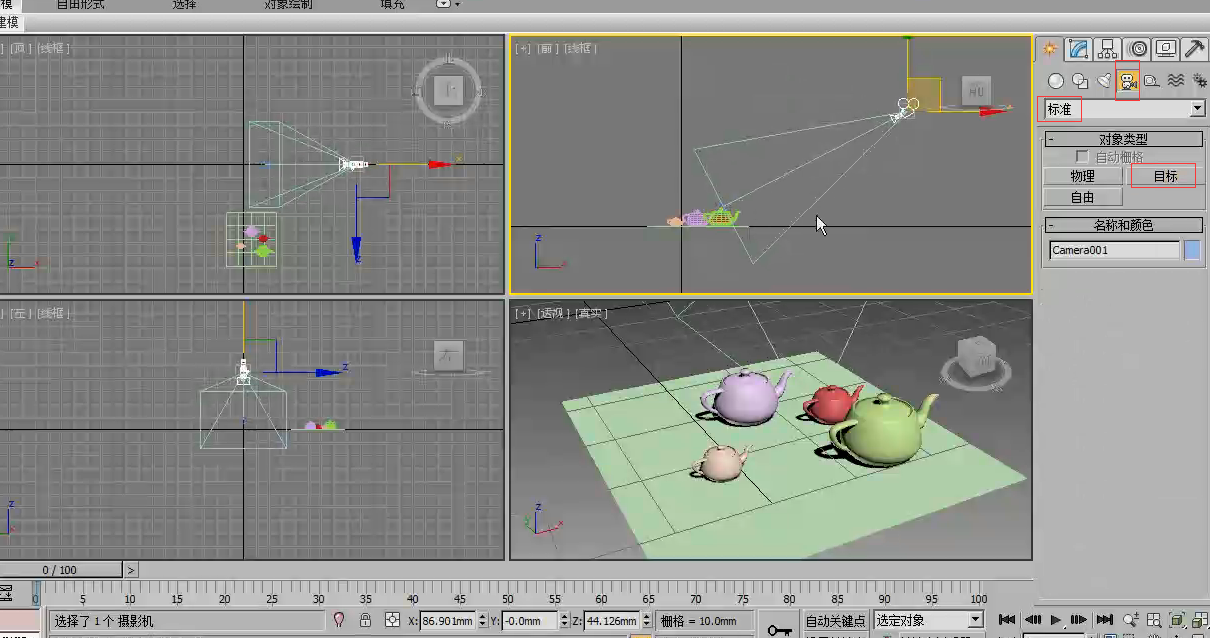
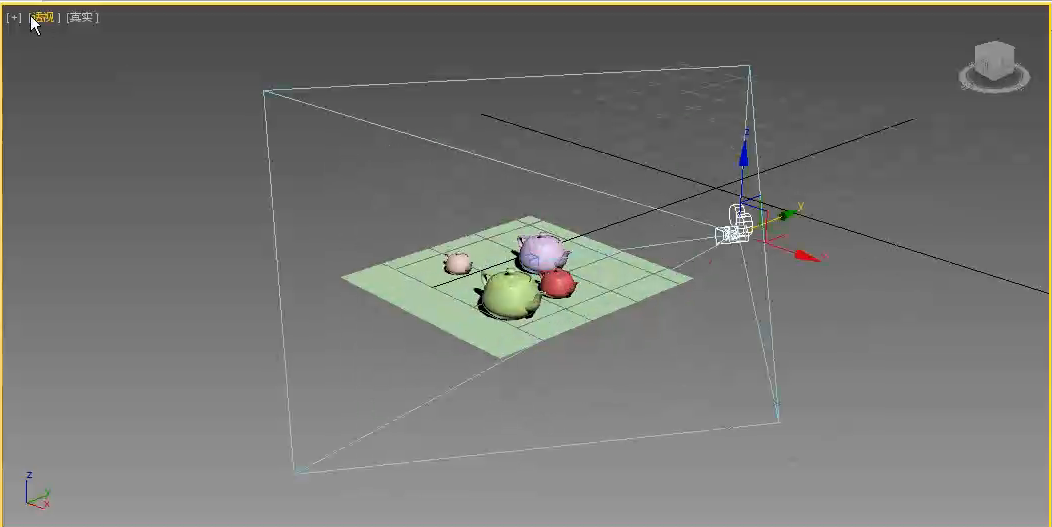

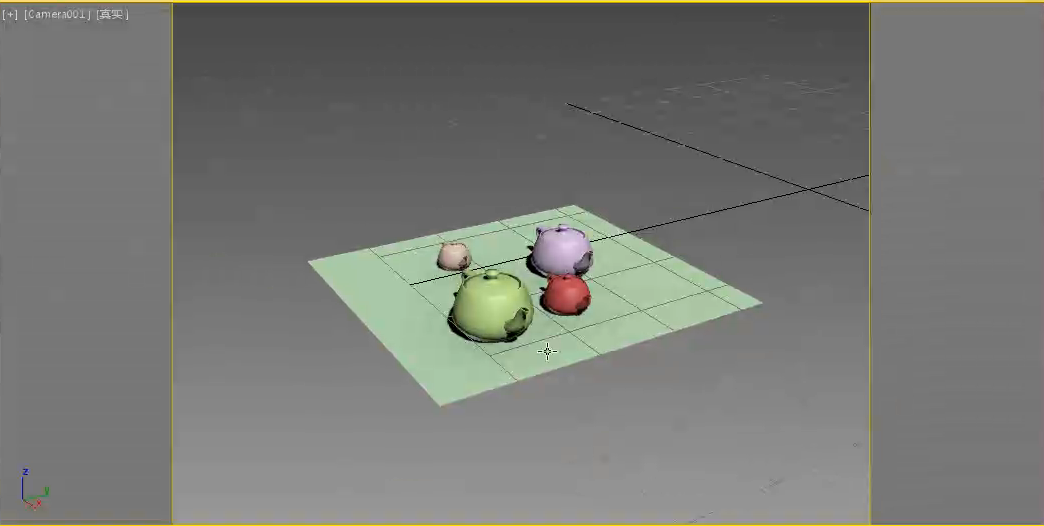







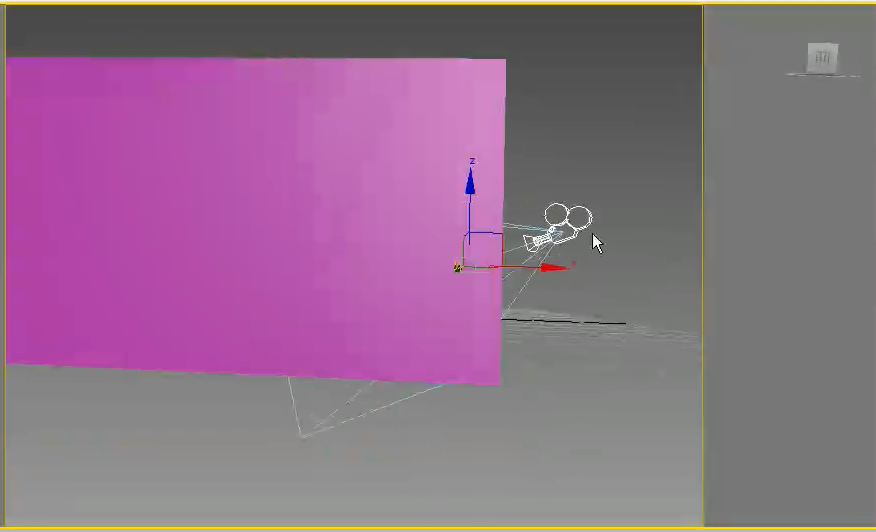
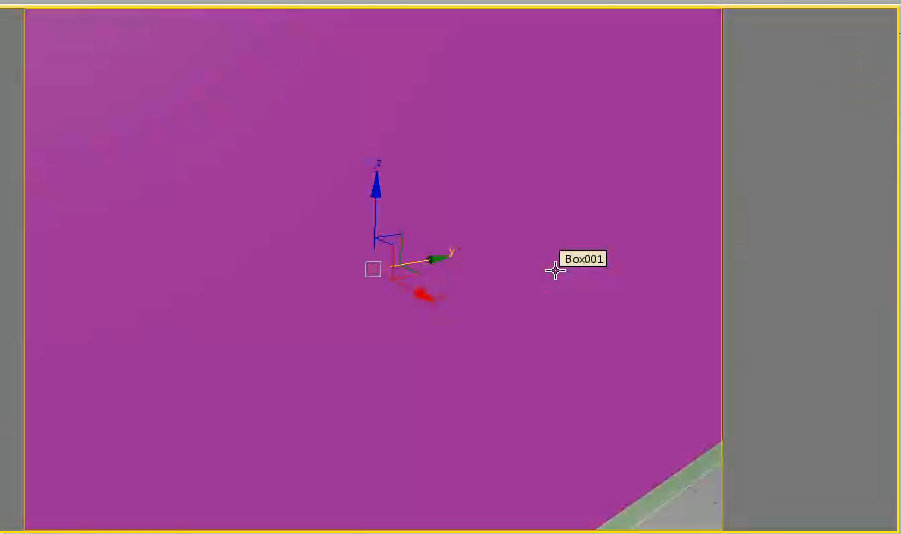







请先 !